华硕笔记本如何重新装系统(一步步教你完成华硕笔记本系统重装)
![]() 游客
2024-05-15 12:40
352
游客
2024-05-15 12:40
352
重新装系统是解决华硕笔记本出现问题的有效方法,本文将为您详细介绍如何重新装系统,帮助您解决各种系统故障和提升电脑性能。

文章目录:
1.确认系统安装介质
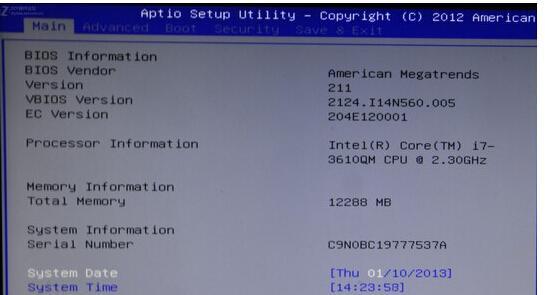
在重新装系统之前,首先要确认是否有合适的系统安装介质,如安装光盘或制作好的系统启动盘。
2.备份重要数据
在重新装系统之前,务必备份重要数据,可通过移动硬盘、U盘或云存储等方式进行数据备份,以防数据丢失。
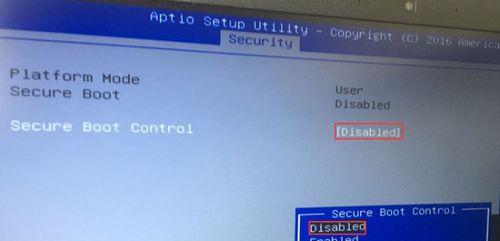
3.进入BIOS设置
按下电脑开机时出现的按键(如F2、F12)进入BIOS设置,在“Boot”选项中将启动顺序调整为首先从安装介质启动。
4.开机从安装介质启动
重启电脑后,按照屏幕上的提示,选择从之前准备好的安装介质启动,进入系统安装界面。
5.选择语言和时区
在系统安装界面,选择合适的语言和时区,点击“下一步”继续。
6.接受许可协议
阅读并同意操作系统的许可协议,然后点击“下一步”进行下一步安装。
7.格式化硬盘
在安装类型选择界面,选择“自定义(高级)”选项,对硬盘进行格式化操作,以清除原有系统和数据。
8.创建分区
根据个人需求,在空白硬盘空间上点击“新建”按钮,创建系统所需的主分区和其他分区。
9.安装系统文件
选择创建好的主分区,点击“下一步”开始安装操作系统文件,等待安装过程完成。
10.安装驱动程序
系统安装完成后,安装主板、显卡、声卡等硬件驱动程序,以保证各硬件正常工作。
11.安装常用软件
安装系统后,根据个人需求安装常用软件,如浏览器、办公软件、杀毒软件等。
12.更新系统补丁
连接网络后,及时更新操作系统的补丁程序,以提升系统的安全性和稳定性。
13.恢复个人数据
安装完系统和软件后,通过之前备份的数据,将个人文件、图片、音乐等恢复到电脑中。
14.设置系统个性化选项
根据个人喜好,设置系统的个性化选项,如壁纸、桌面图标、声音等。
15.进行系统优化
可以进行一些系统优化操作,如清理垃圾文件、优化启动项等,提升电脑性能。
通过本文的步骤,您可以轻松地重新装系统,并解决华硕笔记本出现的各种系统故障。在操作过程中,务必注意备份重要数据,选择合适的安装介质,并按照提示进行操作,以确保系统重装成功。同时,安装系统后,及时更新系统和软件,并进行一些系统优化,可以使电脑更加稳定高效。
转载请注明来自扬名科技,本文标题:《华硕笔记本如何重新装系统(一步步教你完成华硕笔记本系统重装)》
标签:华硕笔记本
- 最近发表
-
- 探究电脑显示COMS信息错误的原因及解决方法(解析COMS信息错误,保障电脑正常运行)
- 网课电脑书写格式错误的原因与解决方法(探究学生在网课中常见的书写格式错误及如何有效纠正)
- 免费安装Win7系统(从下载到安装,快速掌握Win7系统的安装技巧)
- Linux系统中如何使用U盘进行启动安装(详解Linux系统下U盘启动安装的步骤和注意事项)
- 电脑拨号连接错误734的解决方法(如何应对电脑拨号连接错误734并恢复网络连接)
- 深度技术GhostWin7教程(详解深度技术GhostWin7安装步骤,让你的电脑焕发新生)
- 电脑无法破解密码错误的原因和解决方法(密码保护的重要性和密码破解的技术限制)
- 详细教程(一步步教你安装联想XP操作系统,无需繁琐的操作和专业知识)
- 电脑自动开机口令错误的原因及解决方法(自动开机密码错误的排查和解决方案)
- 外星人安装Win8系统教程(从零开始,轻松上手Win8系统安装)
- 标签列表
- 友情链接
-

